Win10 显卡驱动安装失败?别慌,看这里!
当您满心欢喜地准备在 Win10 系统的电脑上畅玩游戏或者进行高效工作时,却遭遇显卡驱动安装失败的问题,是不是感到十分沮丧和无奈?别担心,这篇文章将为您详细解析 Win10 系统电脑显卡驱动安装失败的解决方法,让您的电脑重新焕发生机。
我们先来了解一下为什么会出现显卡驱动安装失败的情况,有可能是系统与驱动版本不兼容,也可能是之前的驱动残留文件导致冲突,还可能是电脑中存在的病毒或者恶意软件干扰了安装过程。
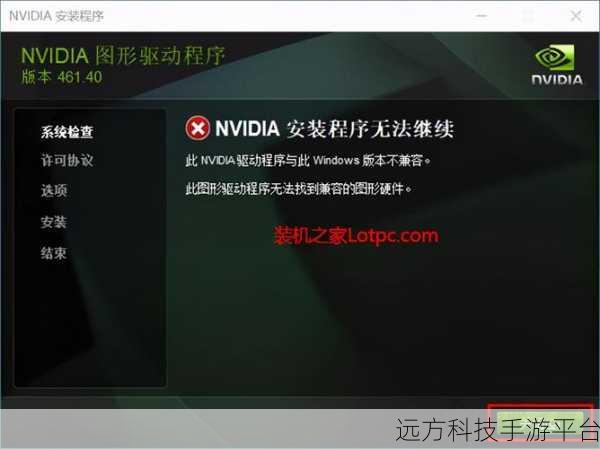
解决方法一:使用设备管理器进行更新,右键点击“开始”菜单,选择“设备管理器”,在设备管理器中找到“显示适配器”,展开后右键点击您的显卡设备,选择“更新驱动程序”,然后选择“自动搜索更新的驱动程序软件”,系统会自动为您查找并安装合适的驱动。
解决方法二:卸载原有驱动并重新安装,同样在设备管理器中,右键点击显卡设备,选择“卸载设备”,卸载完成后,重启电脑,然后前往显卡官方网站下载最新的驱动程序进行安装。
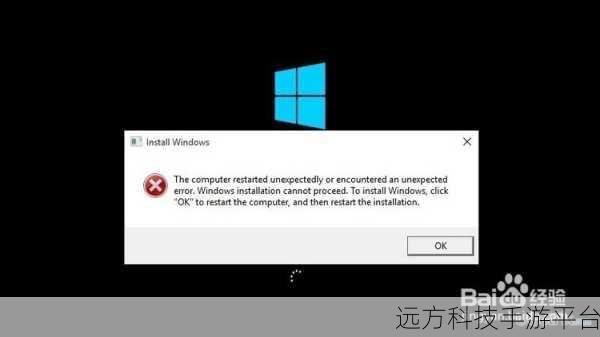
解决方法三:清理系统垃圾和注册表,使用专业的系统清理工具,清理掉电脑中的临时文件、垃圾文件以及无效的注册表项,这可以为新的显卡驱动安装创造一个干净的环境。
解决方法四:关闭杀毒软件和防火墙,杀毒软件和防火墙可能会误判显卡驱动安装程序,导致安装失败,暂时关闭它们,完成安装后再重新开启。
我们以一款热门游戏《英雄联盟》为例,来看看在解决显卡驱动问题后,如何获得更好的游戏体验。
在进入游戏前,您需要先根据自己电脑的性能,调整游戏的画质和分辨率,在游戏设置中,您可以选择“图形”选项,将画质调整为“高”“中”“低”等不同档次,如果您的电脑配置较高,可以选择高画质以获得更精美的游戏画面;如果配置一般,选择中等或低画质可以保证游戏的流畅运行。
在游戏操作方面,鼠标和键盘的配合至关重要,鼠标用于控制视角和点击目标,键盘则用于释放技能和移动角色,使用 Q、W、E、R 键来释放英雄的技能,通过 A 键进行普攻,使用鼠标右键来移动角色,掌握好这些基本操作,再加上不断的练习,您就能在游戏中取得更好的成绩。
问答环节:
问题一:安装显卡驱动时一直卡在某个进度怎么办?
答:这种情况可能是网络问题或者系统繁忙导致的,您可以先暂停安装,检查网络连接是否正常,然后重新开始安装,如果还是卡住,可以尝试重启电脑后再次安装。
问题二:安装了新的显卡驱动后电脑出现花屏怎么办?
答:这可能是新驱动不兼容导致的,您可以进入安全模式,卸载新安装的驱动,然后回滚到之前稳定的版本。
问题三:如何判断下载的显卡驱动是否适合我的 Win10 系统?
答:您可以在显卡官方网站上,根据您的显卡型号和 Win10 系统的版本(32 位或 64 位)来选择对应的驱动程序,官方网站提供的驱动都是经过测试和适配的,可以放心使用。